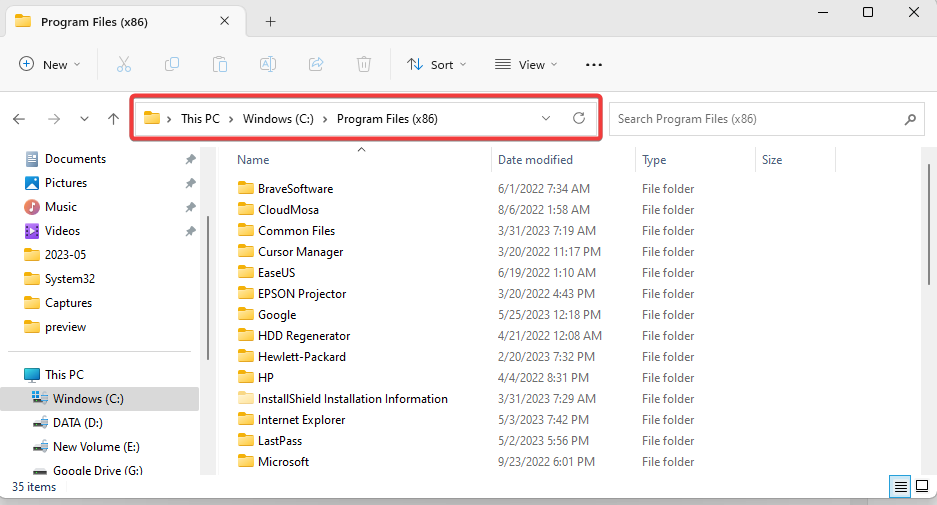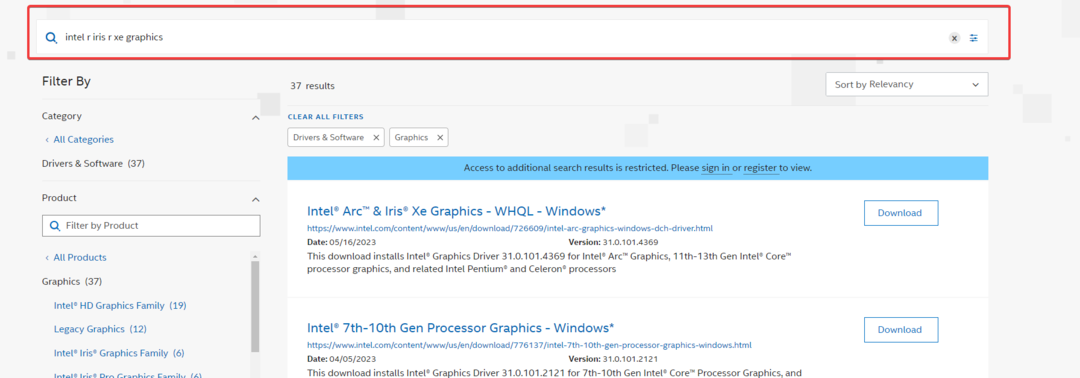قم بتحديث برنامج التشغيل عبر القرص المضغوط الخاص بالشركة المصنعة
- ELM327 عبارة عن شريحة كمبيوتر تستخدم في تشخيص السيارة.
- يسمح برنامج التشغيل ELM327 للبرنامج بالعمل على أجهزة Windows.
- يمكنك تنزيل حزمة أدوات برنامج التشغيل وتثبيتها من القرص المضغوط بواسطة الشركة المصنعة.
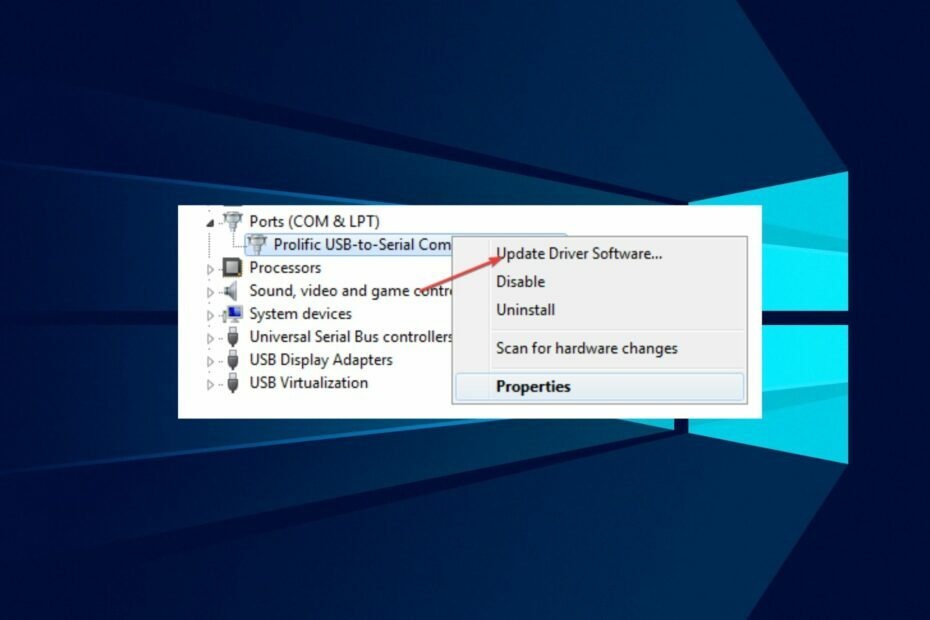
Xالتثبيت عن طريق النقر فوق ملف التنزيل
سيحافظ هذا البرنامج على تشغيل برامج التشغيل الخاصة بك ، وبالتالي يحميك من أخطاء الكمبيوتر الشائعة وفشل الأجهزة. تحقق من جميع برامج التشغيل الخاصة بك الآن في 3 خطوات سهلة:
- تنزيل DriverFix (ملف تنزيل تم التحقق منه).
- انقر ابدأ المسح للعثور على جميع السائقين الإشكاليين.
- انقر تحديث برامج التشغيل للحصول على إصدارات جديدة وتجنب أعطال النظام.
- تم تنزيل DriverFix بواسطة 0 القراء هذا الشهر.
ELM327 هي واجهة OBD-II شائعة تسمح لمالكي المركبات والميكانيكيين بتشخيص مشاكل السيارة. ومع ذلك ، فأنت بحاجة إلى تثبيت برامج تشغيل على جهاز الكمبيوتر الخاص بك لاستخدام هذا الجهاز. لذلك ، سنناقش خطوات تنزيل برنامج تشغيل ELM327 وتثبيته على جهاز الكمبيوتر الخاص بك.
أيضًا ، يمكنك مراجعة دليلنا حول أفضل برامج تصميم السيارات لنظام التشغيل Windows 11.
ما هو ELM327؟
ELM327 عبارة عن شريحة كمبيوتر صغيرة تستخدم كملف أداة تشخيص السيارة يسمح لفنيي السيارة بقراءة رموز مشكلات التشخيص (DTC) ومسحها من جهاز كمبيوتر على متن السيارة (ECU). إنه أيضًا برنامج يقوم بالإبلاغ عن أعطال السيارة.
علاوة على ذلك ، تتواصل شريحة ELM327 مع وحدة التحكم الإلكترونية في السيارة من خلال منفذ OBD-II القياسي وتحول البيانات إلى تنسيق يمكن قراءته وفهمه بواسطة الكمبيوتر.
يمكن أن تكون الشريحة في أدوات التشخيص OBD-II ، بما في ذلك محولات Bluetooth وأجهزة USB وأدوات المسح المستقلة.
كيف يمكنني تنزيل أو تحديث برامج التشغيل ELM327؟
1. قم بتنزيل برنامج تشغيل ELM327
- أدخل ال قرص مضغوط المقدمة مع كابل ELM327 في جهاز الكمبيوتر الخاص بك قرص مدمج وافتح ملف مجلد القرص المضغوط (لا تقم بتوصيل كابل ELM327 بجهاز الكمبيوتر الخاص بك حتى الآن).
- انقر نقرًا مزدوجًا فوق مجلد برنامج التشغيل لفتح قائمة حزم برامج التشغيل على القرص.
- حدد ملف سائق حزمة 1 المجلد وانقر نقرًا مزدوجًا فوق ملف CP210x_VCP_Win_xp_52c3_Vista_7.exe.
- انقر على نعم زر إذا كان التحكم في حساب المستخدم يطالبك واتبع التعليمات التي تظهر على الشاشة لإكمال التثبيت.
- انتقل إلى حزمة السائقين مجلد للتثبيت حزمة السائق 2 و حزمة السائق 5.
- افتح ال حزمة السائق 3، وانقر بزر الماوس الأيمن على ملف ملف ser2pl.inf وانقر فوق "تثبيت" من قائمة السياق إذا كنت تستخدم نظام التشغيل Windows 8.
- يسد كابل ELM327 في جهاز الكمبيوتر الخاص بك قد تظهر نافذة منبثقة للتثبيت USB-SERIAL CH340 (COM3).
- انقر بزر الماوس الأيمن فوق ملف شبابيك رمز وحدد مدير الجهاز.
- انقر على المنفذ (COM & LPT) لمعرفة ما إذا كان USB-SERIAL CH340 (COM3) بدون علامة صفراء ، يكون تثبيت برنامج تشغيل الجهاز ناجحًا.
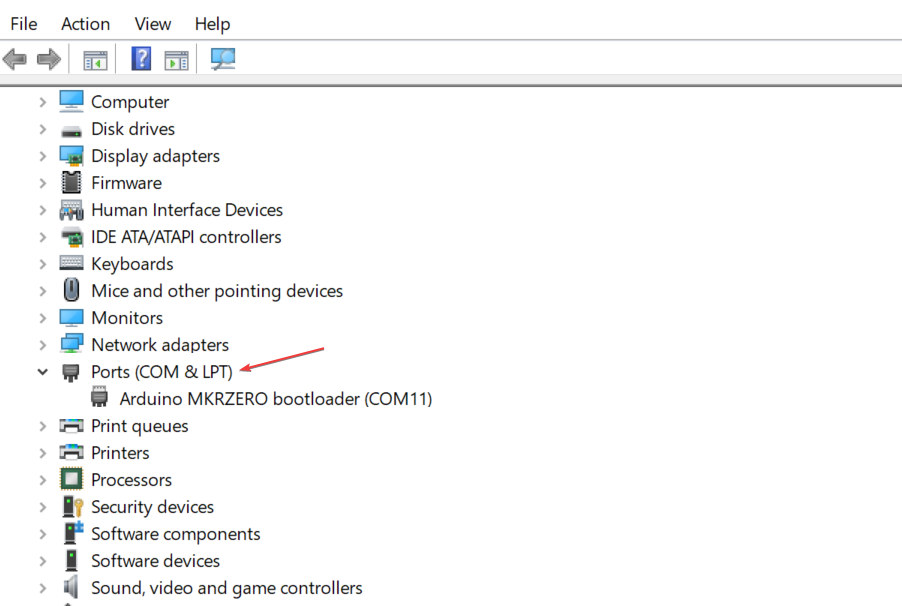
ستساعد الخطوة أعلاه في تثبيت برنامج تشغيل ELM327 لنظامي التشغيل Windows 10 و 11 باستخدام القرص المضغوط للكمبيوتر.
يمكنك متابعة الخطوة أدناه إذا رأيت علامة صفراء بجوار Prolific USB-to-Serial Command Port. بدلاً من ذلك ، اتبع هذا الدليل للتعلم كيفية إصلاح القرص المضغوط لا يعمل على نظام التشغيل Windows.
2. تثبيت برنامج تشغيل غزير USB-to-Serial Command Port
- قم بتوصيل ملف كابل ELM327 إلى حاسوبك منفذ USB، اضغط على شبابيك + X مفتاح ، وحدد مدير الجهاز.
- التوسع في المنفذ (COM & LPT) ، انقر بزر الماوس الأيمن على ملف منفذ قيادة USB إلى تسلسلي غزير، وحدد ملف تحديث السائق خيار.
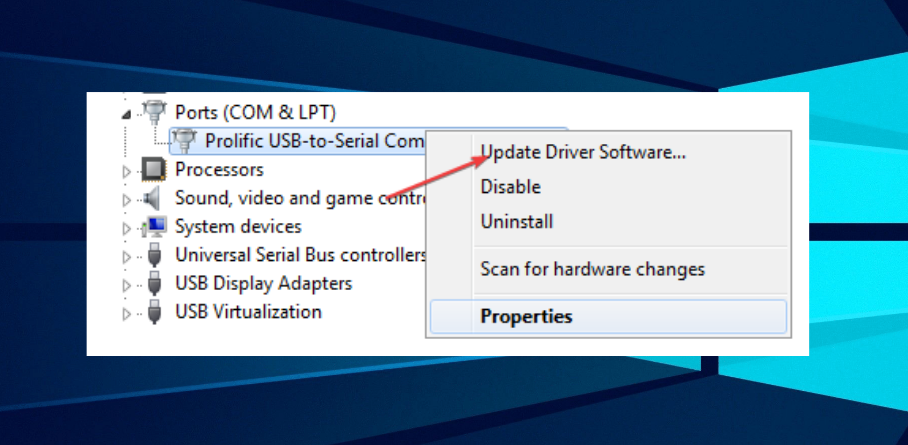
- يختار تصفح جهاز الكمبيوتر الخاص بي للحصول على برنامج التشغيل وانقر اسمح لي بالاختيار من قائمة برامج تشغيل الأجهزة الموجودة على جهاز الكمبيوتر الخاص بي.
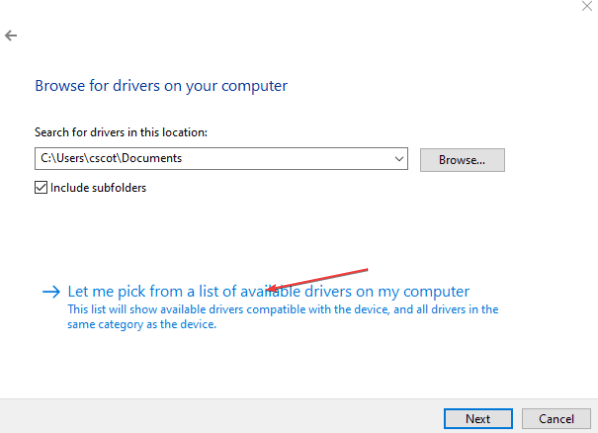
- قم بإلغاء تحديد ملف اعرض الأجهزة المتوافقة مربع وحدد إصدار USB-to-Serial Command Port غزير الإنتاج 3.3.2. 102.
- انتظر حتى يقوم السائق بتثبيت العلامة الصفراء سوف تختفي.
- كيفية إزالة صورة شريط البحث على Windows 11
- كيفية تمكين الشاشة الخضراء في Teams
- كيفية دمج ChatGPT مع Word [أسرع الطرق]
- مشاركة جوجل القريبة: كيفية نقل الملفات دون عناء
- Excel يعمل ببطء؟ 4 طرق سريعة لجعله أسرع
سيساعد تحديث USB-to-Serial Command Port يدويًا في إصلاح خطأ العلامة الصفراء. وبالتالي ، تحقق من دليلنا على كيفية تثبيت برامج التشغيل يدويًا على نظام التشغيل Windows.
بالإضافة إلى ذلك ، يمكنك أن تقرأ عنها البرنامج الذي يمكنك استخدامه للتحقق من سجل السيارة على حاسوبك. أيضا ، لدينا مقال مفصل عن أفضل برنامج لتحديث برامج التشغيل للتنزيل لجهاز الكمبيوتر الخاص بك.
إذا كانت لديك أسئلة أو اقتراحات أخرى ، فلا تتردد في تركها في قسم التعليقات.
هل ما زلت تواجه مشكلات؟ قم بإصلاحها باستخدام هذه الأداة:
برعاية
إذا لم تحل النصائح المذكورة أعلاه مشكلتك ، فقد يواجه جهاز الكمبيوتر الخاص بك مشكلات Windows أعمق. نوصي تنزيل أداة إصلاح الكمبيوتر (مصنفة بدرجة كبيرة على TrustPilot.com) للتعامل معها بسهولة. بعد التثبيت ، ما عليك سوى النقر فوق ملف ابدأ المسح زر ثم اضغط على إصلاح الكل.